1、打开scratch3.0,进入它的主界面;

2、按小猫右上角的叉叉,将其删除;

3、在选择一个角色中点击绘制;

4、打开scratch3.0的绘图板,设置好颜色;

5、用鼠标点击圆形工具;

6、按下鼠标左键不放,拖动鼠标,画出一个椭圆;
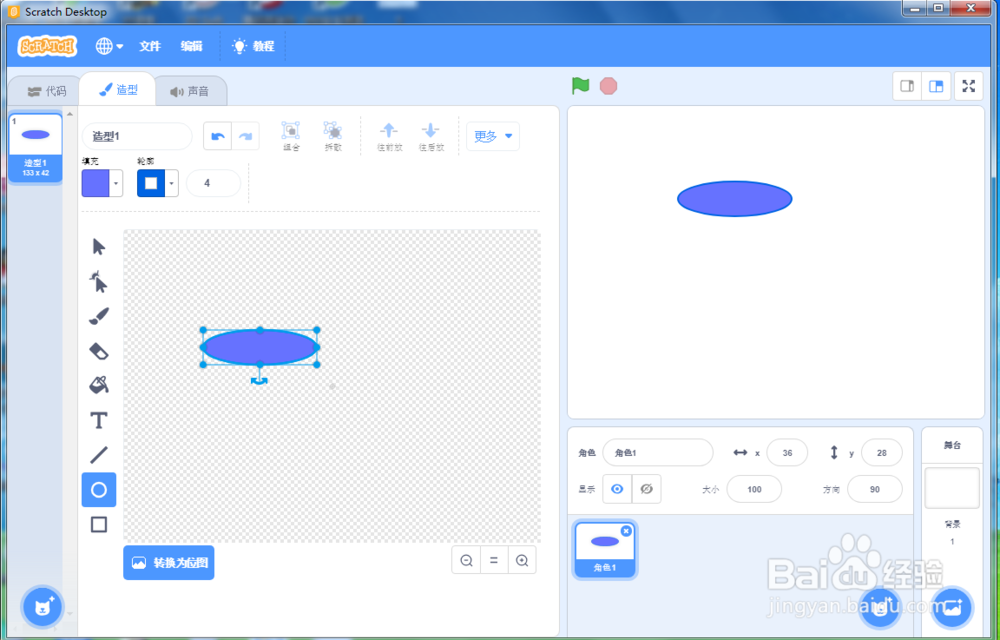
7、点击左上角的代码,从造型选项切换到代码;

8、给椭圆编写如下脚本;

9、按空格键执行程序,会变色的花瓣动画就制作好了。

时间:2024-10-14 06:40:31
1、打开scratch3.0,进入它的主界面;

2、按小猫右上角的叉叉,将其删除;

3、在选择一个角色中点击绘制;

4、打开scratch3.0的绘图板,设置好颜色;

5、用鼠标点击圆形工具;

6、按下鼠标左键不放,拖动鼠标,画出一个椭圆;
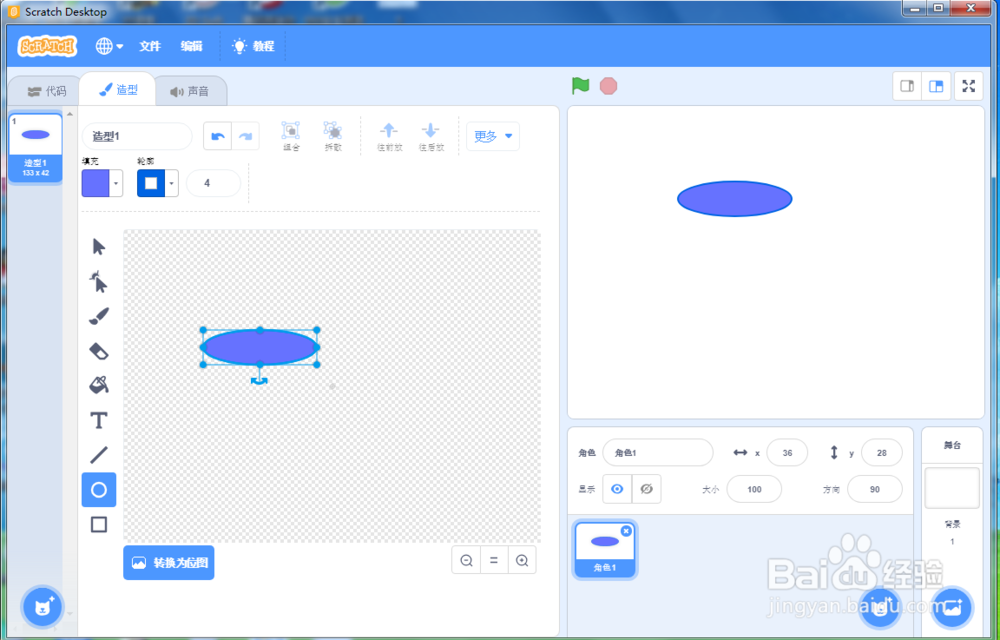
7、点击左上角的代码,从造型选项切换到代码;

8、给椭圆编写如下脚本;

9、按空格键执行程序,会变色的花瓣动画就制作好了。

